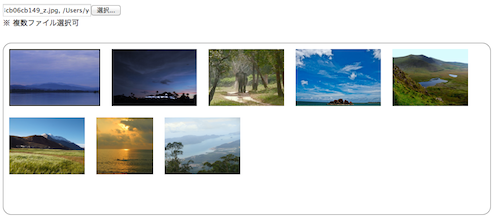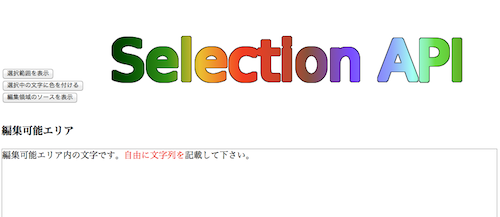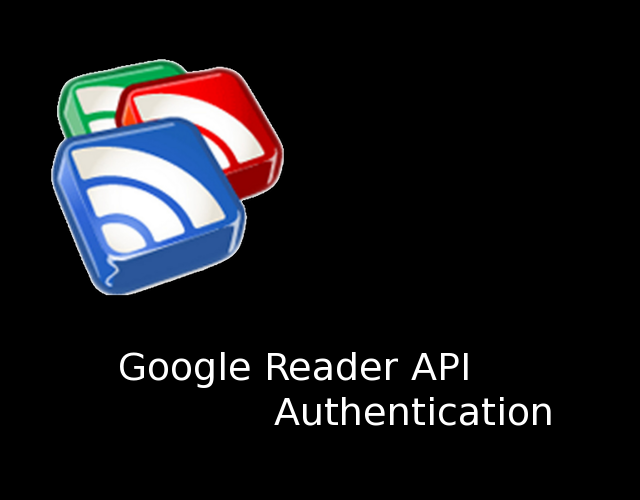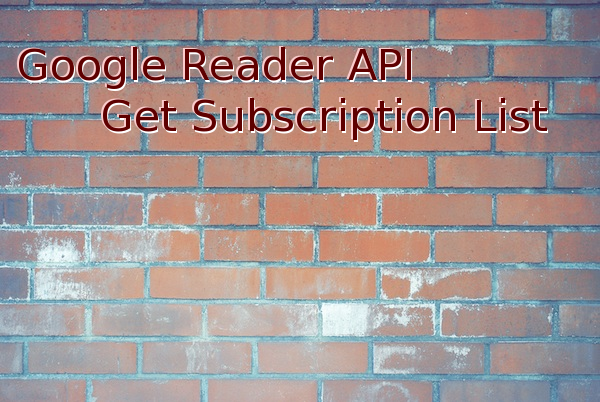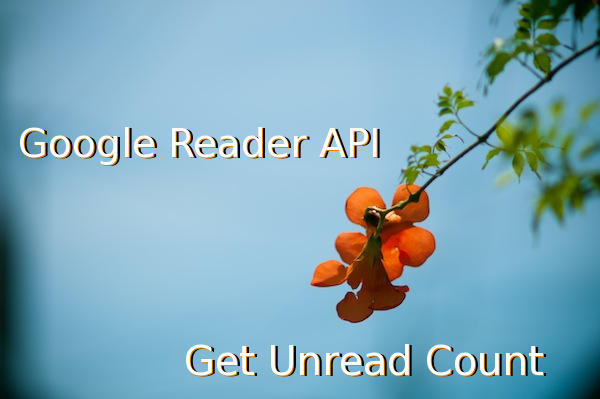[API] Google APIを使う際に、APIを有効化して認証キーを取得する方法
こんにちは、@yoheiMuneです。
最近GoogleサービスのAPIを使うことが多く、それについてブログを書いているのですが、API有効化と認証鍵取得のところはどのAPIでも同じなので、このブログにまとめておこうかなーと思います。

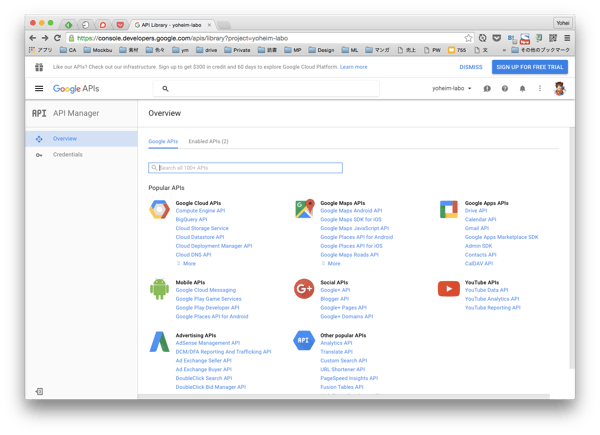 絞り込みをして、使いたいAPIを見つけます。
絞り込みをして、使いたいAPIを見つけます。
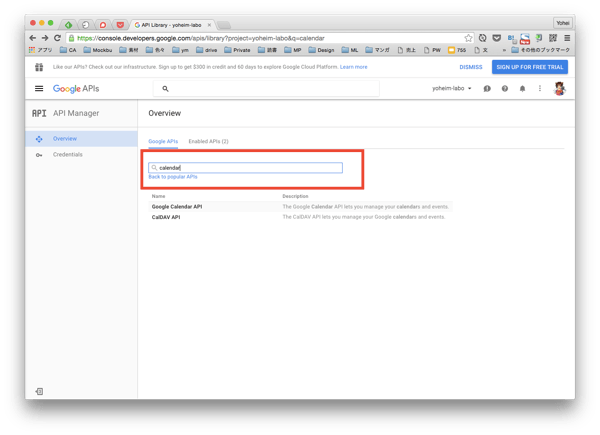 該当のAPIをクリックすると、その詳細ページに遷移するので、「enable(有効)」ボタンを押して、APIを有効化します。
該当のAPIをクリックすると、その詳細ページに遷移するので、「enable(有効)」ボタンを押して、APIを有効化します。
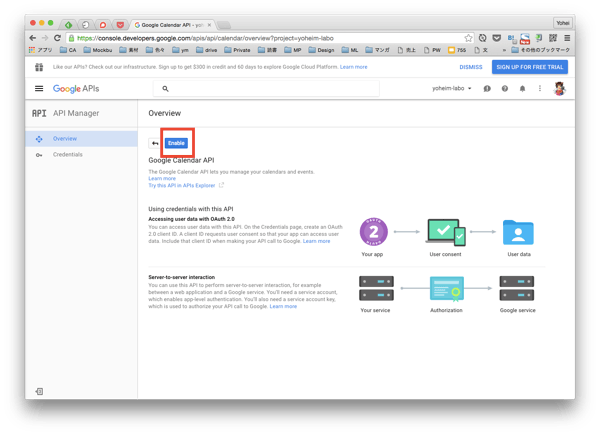
ここまででAPIの有効化が完了です。
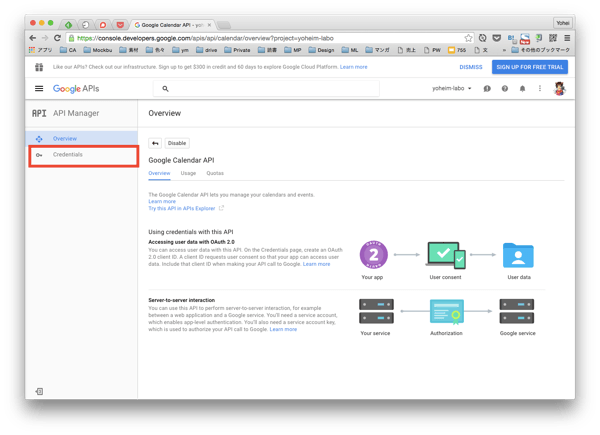 「Create credentials」ボタンをクリックします。
「Create credentials」ボタンをクリックします。
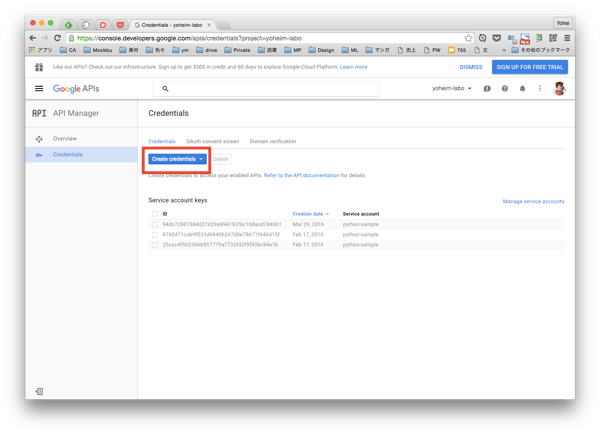 今回は、(Webとかではなく)Pythonなどの処理からアクセスする場合を想定して「Service account key」を選択します。
今回は、(Webとかではなく)Pythonなどの処理からアクセスする場合を想定して「Service account key」を選択します。
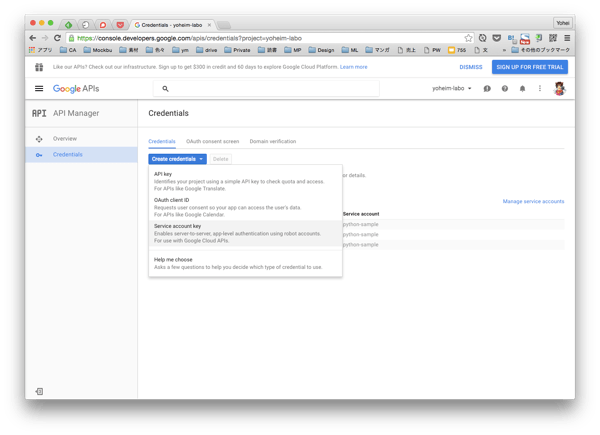 今回利用する「Service account」を選択します(まだ作成していない場合は、ここでそれらしい名前で作成します)。
今回利用する「Service account」を選択します(まだ作成していない場合は、ここでそれらしい名前で作成します)。
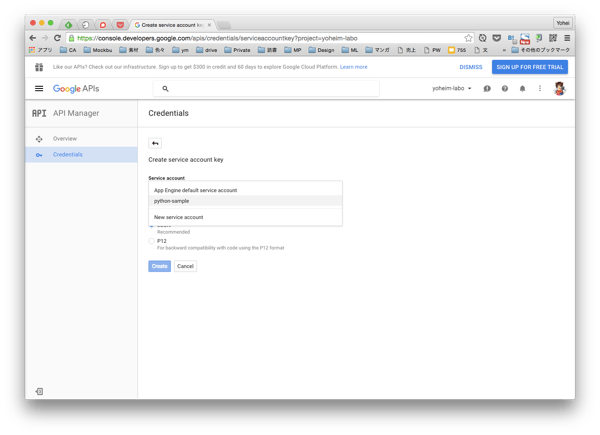 次に、KeyTypeを選びます(jsonで良いです)。
次に、KeyTypeを選びます(jsonで良いです)。
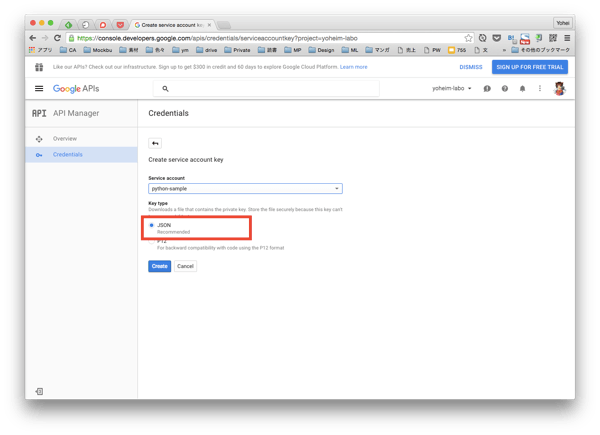 ポップアップで生成完了が通知され、自動的に認証用のJSONがダウンロードされます。
ポップアップで生成完了が通知され、自動的に認証用のJSONがダウンロードされます。
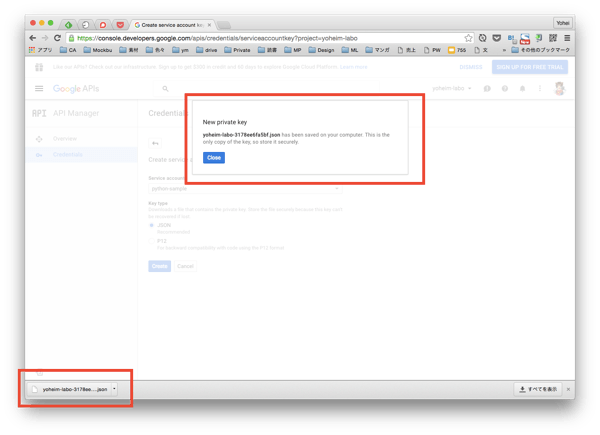
ここで得たJSONファイルを、各APIの認証で利用します。
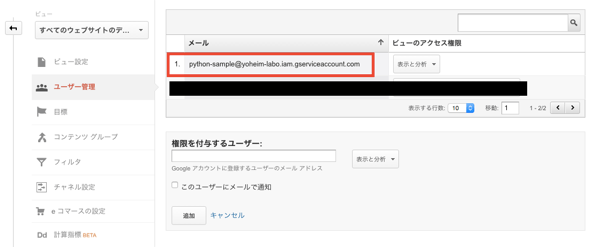
[Python] Google AnalyticsをAPI経由で使う
[Python] Google SpreadSheetをAPI経由で読み書きする
最後になりますが本ブログでは、Java・フロントエンド・Python・機械学習など雑多に情報発信をしていきます。自分の第2の脳にすべく、情報をブログに貯めています。気になった方は、本ブログのRSSやTwitterをフォローして頂けると幸いです ^ ^。
最後までご覧頂きましてありがとうございました!
最近GoogleサービスのAPIを使うことが多く、それについてブログを書いているのですが、API有効化と認証鍵取得のところはどのAPIでも同じなので、このブログにまとめておこうかなーと思います。

目次
大まかな流れ
Googleの各種サービスをAPI経由で使う場合には、Google Developer ConsoleからAPI有効化や認証キーの取得を行います。大まかな手順としては、- 該当のAPIを見つけて、APIを有効化する
- 認証情報を取得する
- (一部サービスでは)発行されたgmailアカウントを該当情報に登録する
該当のAPIを見つけて、APIを有効化する
まずは、Google Developer Consoleにアクセスして、使いたいAPIを見つけます。(初めてアクセスするとプロジェクトを作れと言われますが、ガイド通りに簡単に作れるので、そのステップは割愛します)
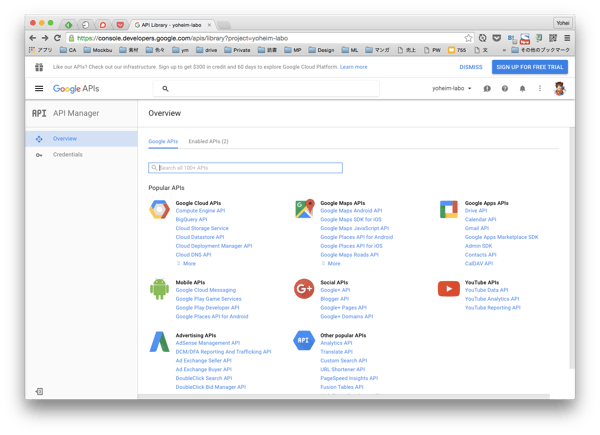 絞り込みをして、使いたいAPIを見つけます。
絞り込みをして、使いたいAPIを見つけます。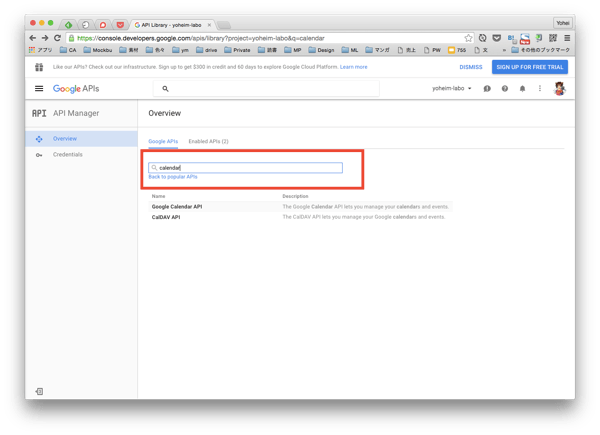 該当のAPIをクリックすると、その詳細ページに遷移するので、「enable(有効)」ボタンを押して、APIを有効化します。
該当のAPIをクリックすると、その詳細ページに遷移するので、「enable(有効)」ボタンを押して、APIを有効化します。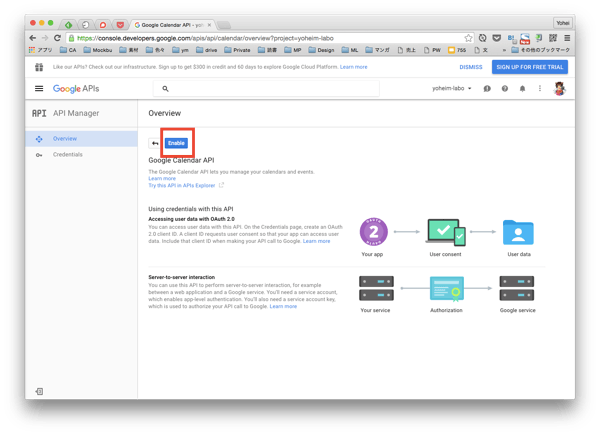
ここまででAPIの有効化が完了です。
認証情報を取得する
次に、左袖のCredentialsタブ(認証情報タブ)をクリックして、認証情報を生成するページに遷移します。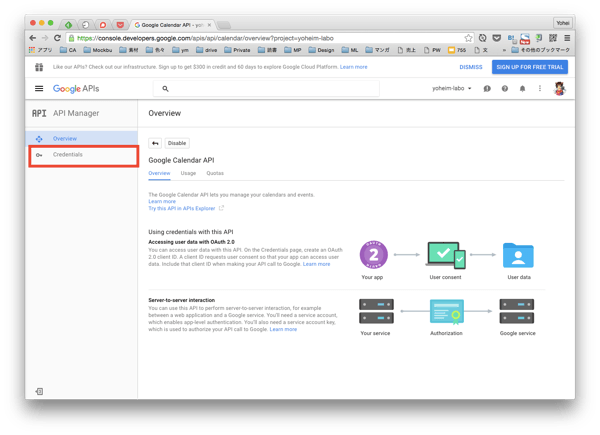 「Create credentials」ボタンをクリックします。
「Create credentials」ボタンをクリックします。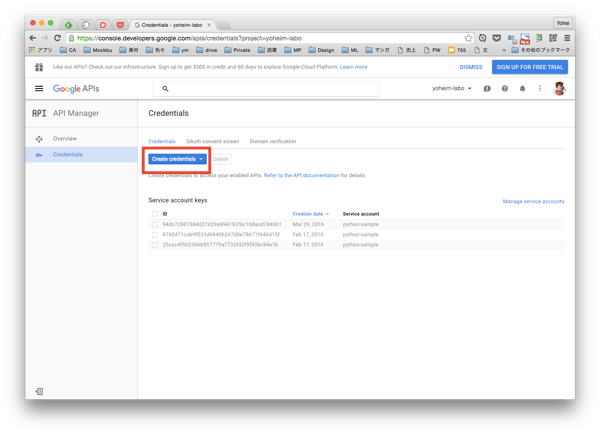 今回は、(Webとかではなく)Pythonなどの処理からアクセスする場合を想定して「Service account key」を選択します。
今回は、(Webとかではなく)Pythonなどの処理からアクセスする場合を想定して「Service account key」を選択します。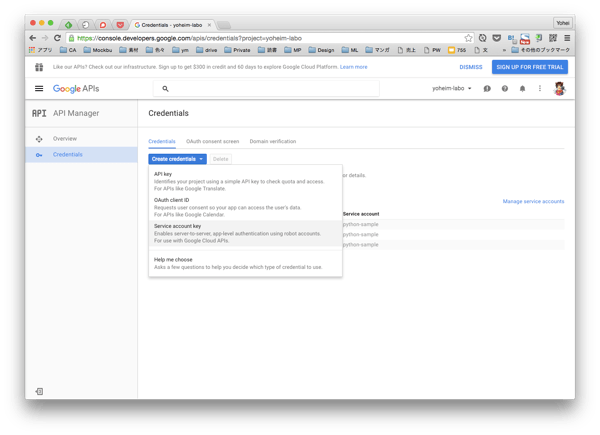 今回利用する「Service account」を選択します(まだ作成していない場合は、ここでそれらしい名前で作成します)。
今回利用する「Service account」を選択します(まだ作成していない場合は、ここでそれらしい名前で作成します)。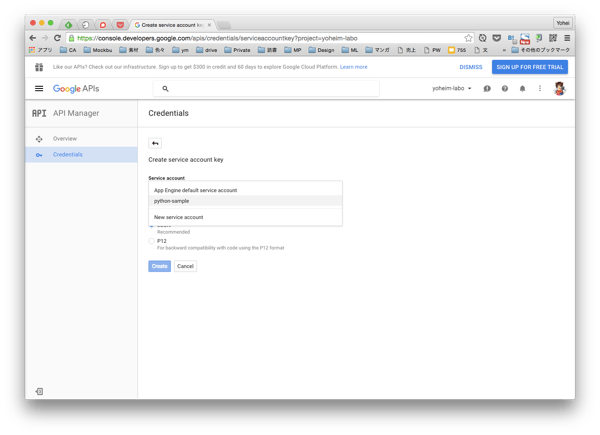 次に、KeyTypeを選びます(jsonで良いです)。
次に、KeyTypeを選びます(jsonで良いです)。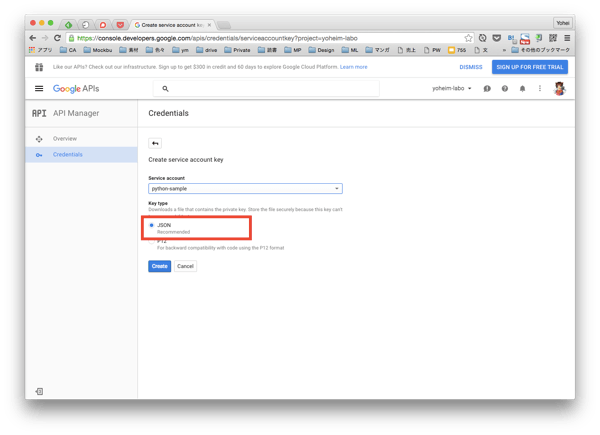 ポップアップで生成完了が通知され、自動的に認証用のJSONがダウンロードされます。
ポップアップで生成完了が通知され、自動的に認証用のJSONがダウンロードされます。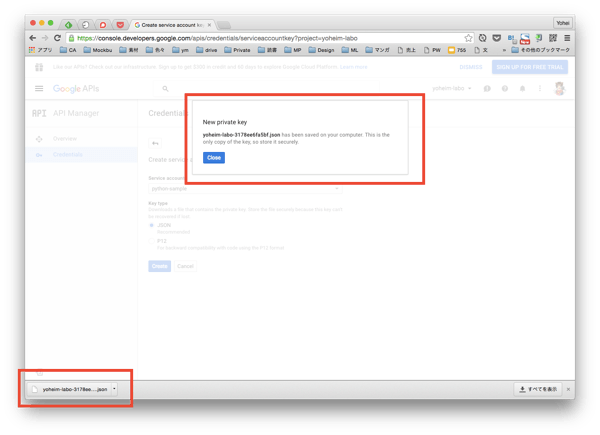
ここで得たJSONファイルを、各APIの認証で利用します。
(一部サービスでは)発行されたgmailアカウントを該当情報に登録する
「Google Analytics」や「Google Drive」を利用するAPIの場合、上記で発行されたJSONファイルの中にあるメールアドレスに、閲覧権限(や編集権限)を付与する必要があります。各サービスのWeb画面で、発行されたメールアドレスに適切に権限を付与します(以下はGoogle Analyticsの設定例です)。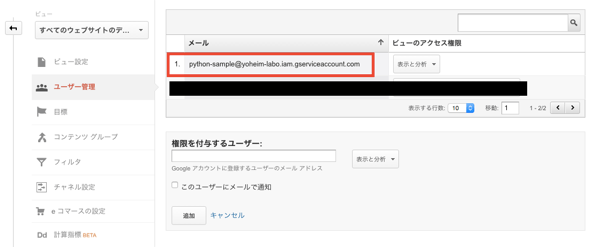
その後は
認証情報を得たら、その後はGoogleの各サービスのAPIを利用します。僕のブログでは以下の使い方を書いていますので、参考になれば幸いです。[Python] Google AnalyticsをAPI経由で使う
[Python] Google SpreadSheetをAPI経由で読み書きする
最後に
今回は、Googleの各サービスを利用する方法の前手順として、API有効化と認証キー取得を書きました。最初は慣れずに迷子になるんですが、一度分かると簡単なので、僕以外につまづく人が1人でも減ればいいなーと思ってブログを書きました(そして次にカレンダーAPIのブログを書くので、そのリンクとしても欲しかった)。最後になりますが本ブログでは、Java・フロントエンド・Python・機械学習など雑多に情報発信をしていきます。自分の第2の脳にすべく、情報をブログに貯めています。気になった方は、本ブログのRSSやTwitterをフォローして頂けると幸いです ^ ^。
最後までご覧頂きましてありがとうございました!